Silvercrest SGT 10.6 A2 User Manual
Page 91
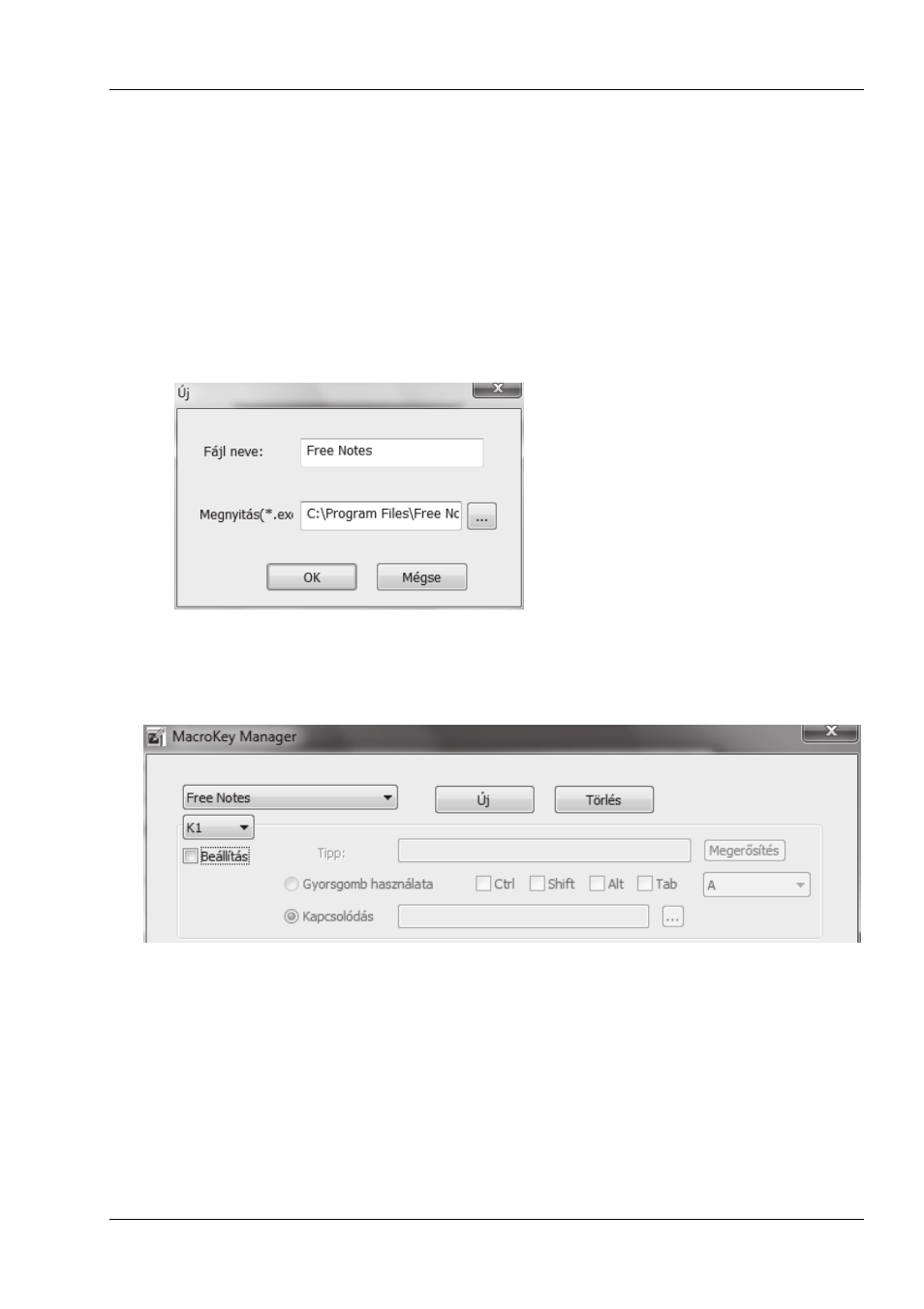
SilverCrest SGT 10.6 A2 digitális rajztábla
Magyar - 89
3. Járjon el az alábbiak szerint:
Kattintson az [Új] gombra. Megnyílik az „Új” párbeszéd (lásd kissé tovább).
A „Fájl neve” alá írja be a profil nevét. Ide a hozzátartozó program nevét kell beírni, tehát
a mi példánkban „Free Notes”.
Kattintson a [...] gombra és válassza ki a mi példánkban a következő kiválasztó
párbeszédben a „HWemail.exe” állományt (ez a „Free Notes” program végrehajtható
állománya). Ugyanígy tetszőleges programok számára is létre lehet hozni profilokat. A
kiválasztó párbeszédet zárja le az [OK]-val.
Az „Új” párbeszéd a mi példánkban a következő módon kellene kinézzen:
A kiválasztó párbeszédablakot csukja be az [OK]-vel.
A „Macro Key Manager” legfelső kiválasztó mezőjében most a „Free Notes” új profil van,
amelyet a 3. lépésben hozott létre.
4. Az alatta található kiválasztó mezőben (itt „K1” névvel) válassza ki a makrógombot, amelyhez
a kiválasztott profilon belül (itt „Free Notes”) egy parancsot szeretne rendelni.
5. A további beviteli mezők aktiválásához jelölje meg a „Beállítás” opciót. Ellenkező esetben a
beviteli mezők inaktívak lesznek (szürkék).
6. Most a K1 makrógombhoz hozzá lehet rendelni egy úgynevezett „gyorsgombot”-t vagy egy
„kapcsolódást”-et.